El botón Inicio Rápido
Observa en el Área de notificación, a la de derecha de la Barra de tareas de Windows.
Ahí se presentará, salvo que cambies las opciones de configuración, un pequeño icono llamado OpenOffice.org 3.4.1 Inicio rápido.
Haciendo clic con el botón secundario del ratón sobre él, se presenta el siguiente menú contextual:
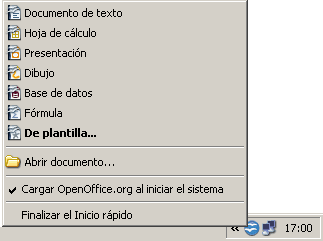
Desde aquí podrás lanzar las diferentes aplicaciones que componen Apache OpenOffice (también conocido como AOO), abrir documentos existentes, crear nuevos documentos a partir de plantillas o cerrar el Inicio Rápido.
Al activar la opción Cargar OpenOffice.org al iniciar el sistema, parte de la aplicación será cargada cuando arranques tu ordenador, reduciendo el tiempo que tardará en cargarse OpenOffice cada vez que lo inicies.
Si no deseas que se cargue el Inicio Rápido al arrancar tu sistema operativo, desactiva esta opción. Siempre podrás volver a activarla desde el menú Herramientas > Opciones > OpenOffice.org > Memoria > Inicio rápido de OpenOffice.org marcando la casilla Cargar OpenOffice.org durante el inicio del sistema.
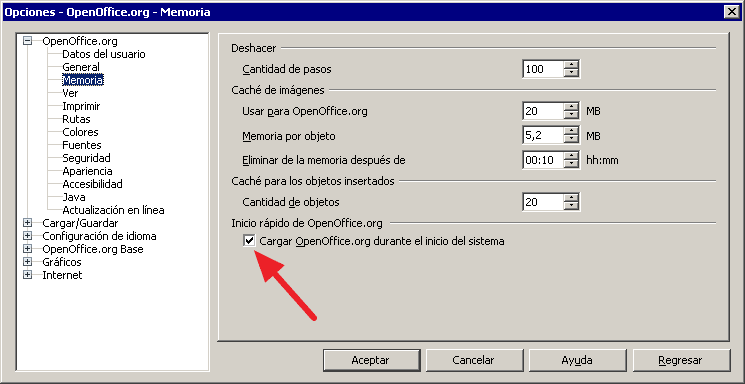
Así que tú decides cuando esperar. Los modelos de ordenador lanzados en los últimos 5 años deberían cargar la aplicación en pocos segundos, sea cual sea el proceso elegido.
Quizás seamos muy exigentes, y hoy por hoy, más de 5 segundos, nos parezcan una eternidad !!!! ![]()